视频裁剪加图片或者文字水印,一块设置吗?当然可以,裁剪完视频后,直接在视频添加图片或者文字水印的方法?用压缩视频这个视频帮手完成视频图片+文字水印的添加!具体教程如下:
打开视频压缩网站,【多功能编辑】上传视频文件
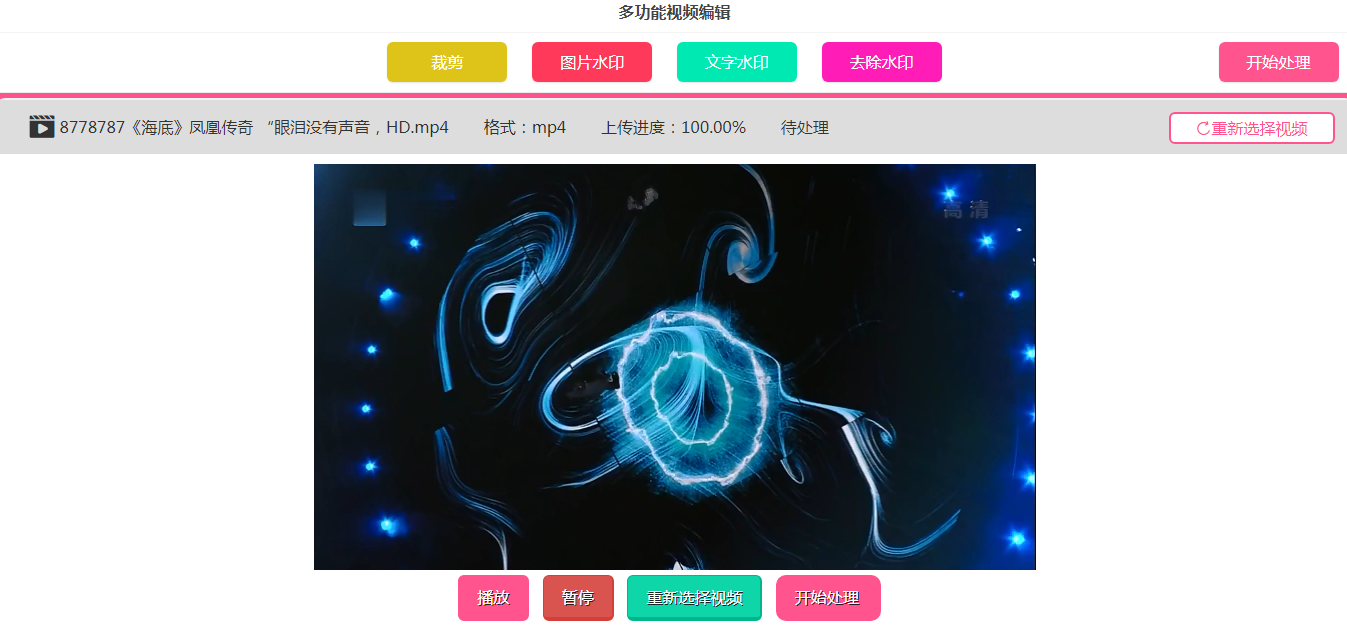
在这个功能下我们可对视频做视频裁剪,视频图片水印,视频文字水印以及去除水印的设置。我们首先裁剪下视频,点击【裁剪】。在裁剪这个弹窗这里设置,裁剪视频音量的高低以及像素等设置。拖动白色虚线框可自由裁剪视频。点击确定即可完成视频的裁剪。
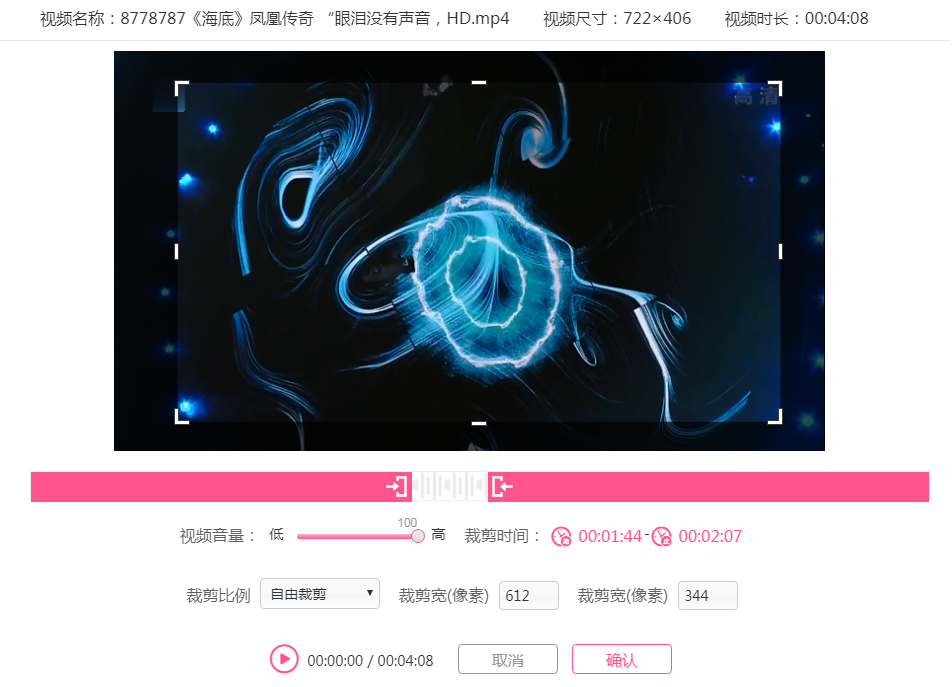
之后进行下一步,添加图片水印,点击【图片水印】上传准备好的水印图片。白色箭头位置上传的水印图片可鼠标点击拖动水印位置。
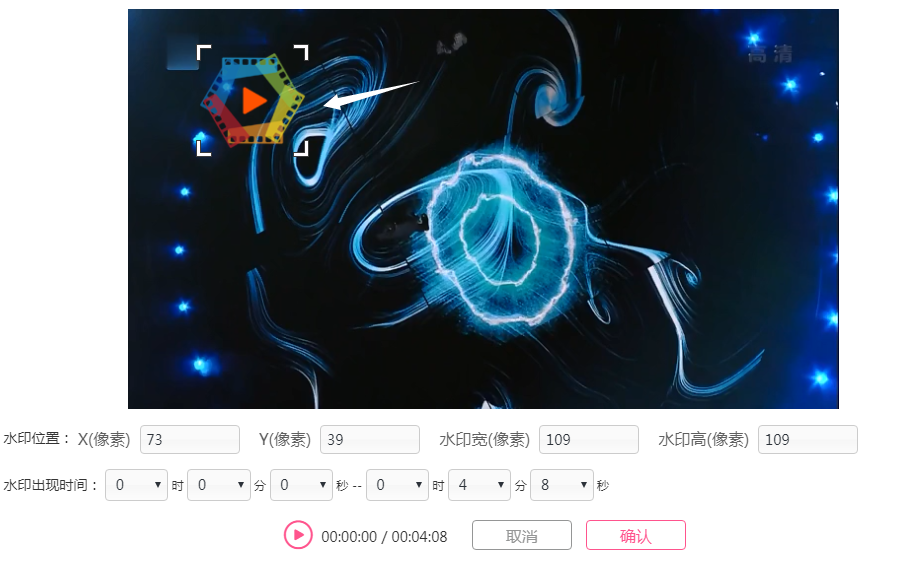
图片水印上传提那家好后点击确定即可,文字水印添加择可以将是准备好的文案先输入到水印内容上!同样鼠标点击图片拖动文字水印的位置选好水印文字的格式点击确定即可完成文字水印添加!
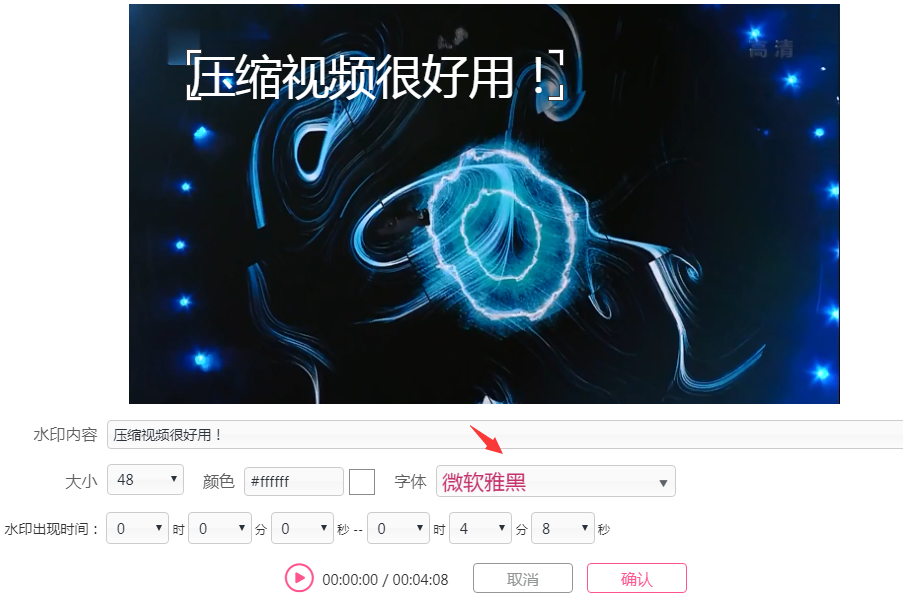
全部设置完成后点击【开始处理】完成视频裁剪+视频添加文字水印+视频添加图片水印的操作。
最后点击【完整版下载】获取完整文件
以上就是有关于用视频批量分段把音频格式转换的教程内容了,希望可以给大家带来帮助!